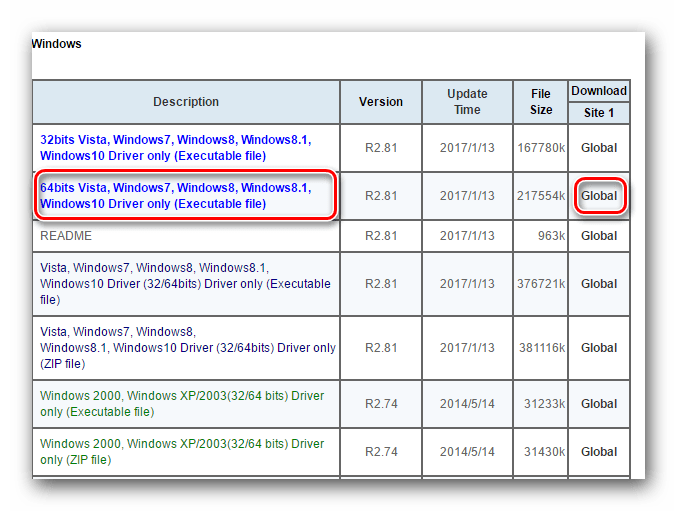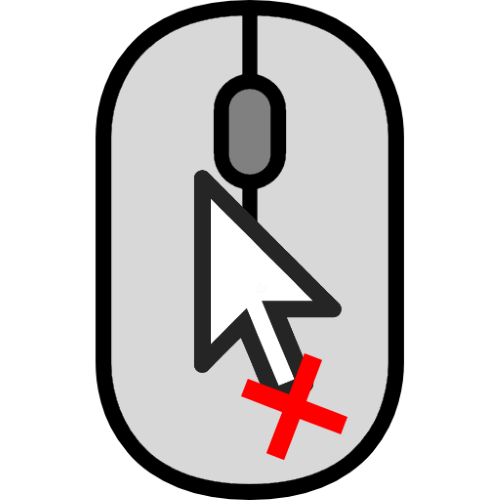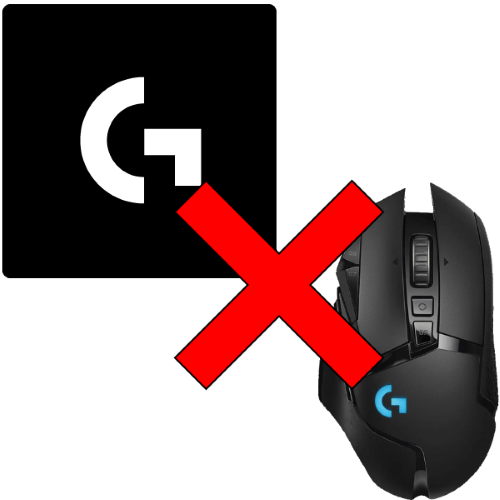Зміст
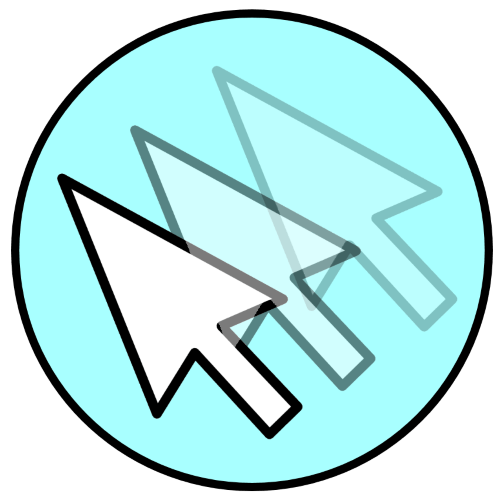
Спосіб 1: Перевірка на поломки
Найчастішою причиною розглянутої проблеми є та чи інша фізична неполадка в роботі миші - її слід перевірити за таким алгоритмом:
- Якщо використовується дротова Периферія, переконайтеся, що по всій довжині кабелю немає заломів. Звичайні місця появи таких поломок – підстава біля корпусу пристрою і простір, який прилягає безпосередньо до роз'єму.
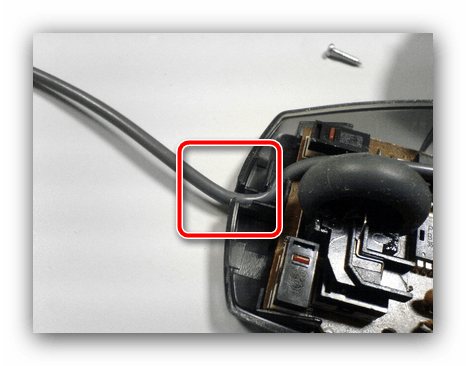
Заломи досить легко виявити звичайним промацуванням – пройдіться по всьому проводу. Усунення поломки полягає в заміні кабелю або коннектора, залежить від конкретного місця, де стався обрив контакту. Варто також мати на увазі, що подібний ремонт доцільний тільки у випадку з дорогими гаджетами, дешеве офісне рішення буде простіше замінити цілком.
- Для бездротових гаджетів варто переконатися в стабільності зв'язку – вона не повинна обриватися постійно. Простежити за цим можна засобами самої операційної системи і/або софта від виробника: при обривах зв'язку обидва повинні сигналізувати про відключення і підключення. Також спробуйте замінити батарейки або акумулятори, так як подібні неполадки &8212; часта ознака їх розряду.
- Також варто переконатися в тому, що збій не пов'язаний з самим комп'ютером – спробуйте підключити аксесуар до іншої машини, або, на худий кінець, до іншого роз'єму. При цьому бажано виключити різноманітні Подовжувачі та/або перехідники, особливо якщо використовуються адаптери PS/2-USB.
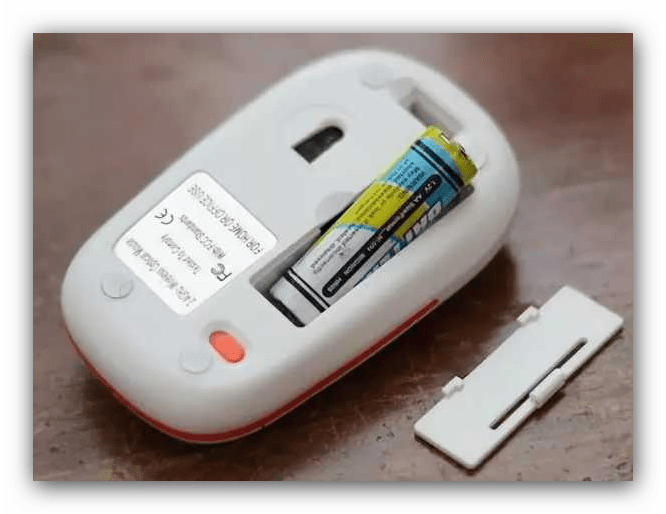

Якщо діагностика показала, що з апаратної точки зору все в порядку, переходите до наступних методів. В іншому випадку дійте згідно доцільності – або несіть миша в майстерню, або придбайте нову.
Спосіб 2: усунення несправностей тачпада(ноутбуки)
Якщо подібна проблема спостерігається на ноутбуці, до якого не підключена зовнішня миша, швидше за все, щось не так з сенсорною панеллю.
- Для початку розберемо програмні неполадки. Справа в тому, що часом чутливість сенсора може бути викручена на максимум, через що навіть робота з клавіатурою реєструється їм як дотик і курсор переміщається. Для вирішення проблеми варто зменшити чутливість, процедуру покажемо на прикладі Windows 10. Натиснути Win+I
для виклику
»Параметри"
і виберіть в ньому категорію
«пристрої»
.
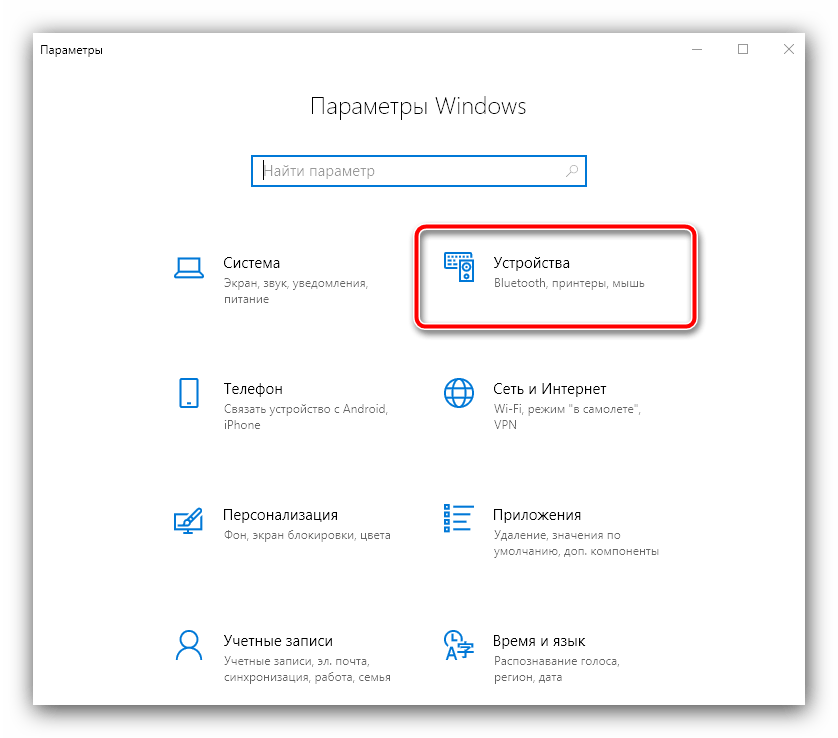
Перейдіть на вкладку " сенсорна панель» - в правій частині вікна, в блоці «торкання» має бути випадаюче меню " чутливість сенсорної панелі» . Розкрийте його і встановіть пункт, який нижче поточного, наприклад, якщо за замовчуванням стоїть " найвищий» , виберіть »високий" і далі за логікою.
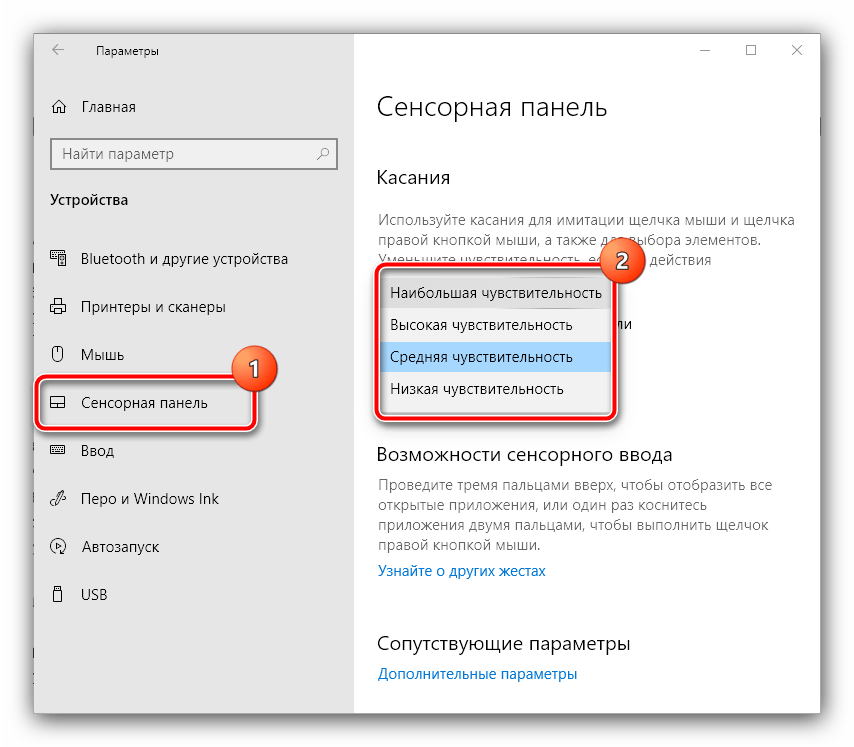
Закрийте»Параметри" і перевірте наявність проблеми – якщо вона все ще присутня, перейдіть до наступного кроку.
- Також варто перевірити параметри драйвера тачпада – можливо, його налаштування конфліктують з системними. Для доступу до засобу настройки знадобиться викликати " Панель управління»
- скористайтеся комбінацією клавіш
Win+R
, потім введіть у вікні
" виконати»
запит
controlі натисніть «ОК» .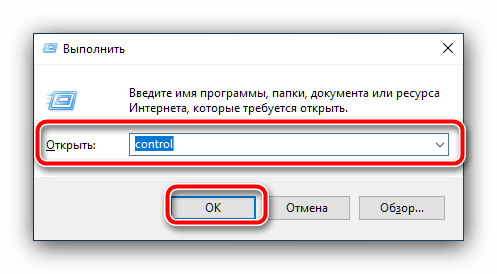
Переключіть режим перегляду на " Великі значки» , потім перейдіть до пункту " миша» .
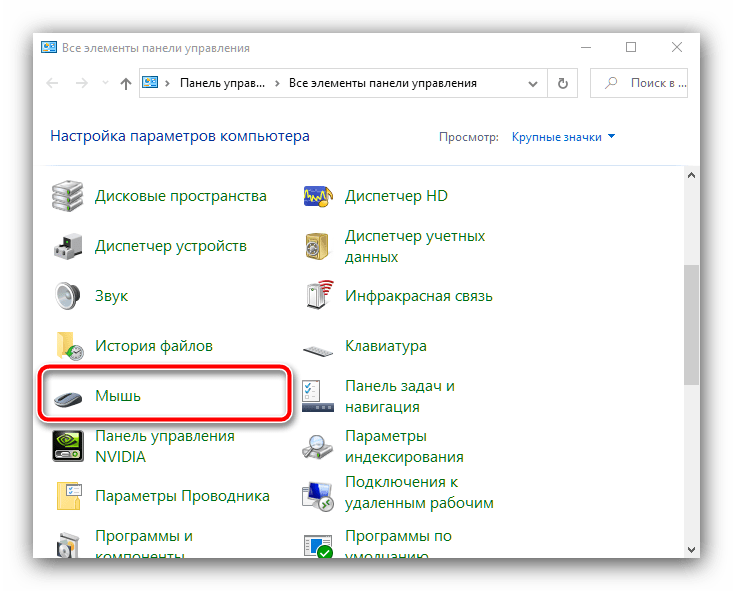
Далі знайдіть вкладку Керування драйвером сенсорної панелі-у нашому прикладі це «ELAN» . Скористайтеся в ньому кнопкою " опції» .
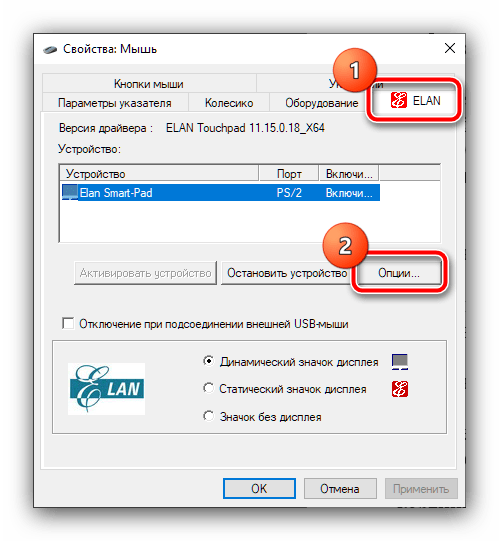
Відкрийте розділ»додатково" і виберіть пункт »вимірювання" - повзунок праворуч переведіть в положення »Максимум" .
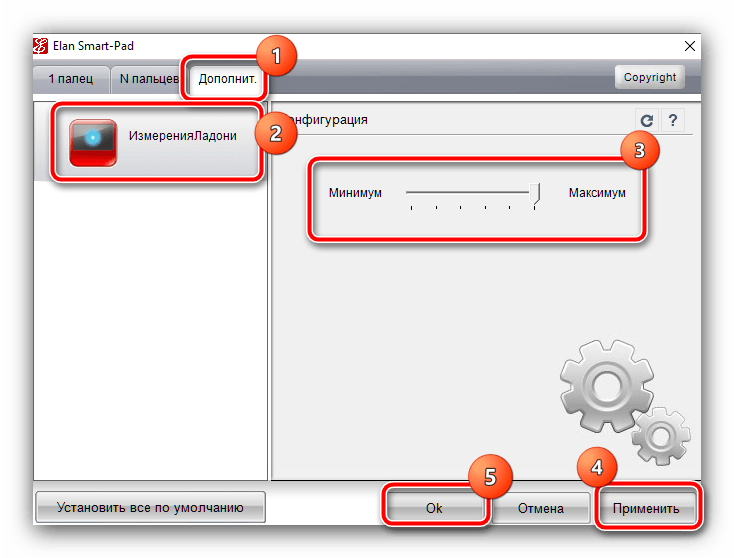
Якщо у Вашого пристрій виробник тачпада інший, шукайте всі опції, назви яких пов'язані з чутливістю – зазвичай в них присутній або це слово, або «Sensitivity» . Після внесення змін перевірте, чи проблема не зникла. Якщо вона повторюється, переходьте далі.
- Радикальний метод усунення збою – повне відключення тачпада. Виконати його можна як в програмному засобі управління, згаданому в попередньому кроці, так і за допомогою комбінації клавіш або через «Диспетчер пристроїв»
- всі доступні варіанти, а також рішення проблем описані в наступному матеріалі.
Детальніше: як відключити тачпад на ноутбуці
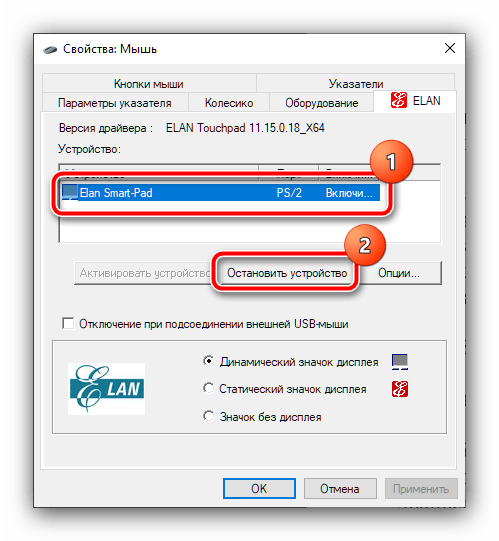
Спосіб 3: вирішення проблем з драйверами
У більшості випадків миші можуть прекрасно працювати і без спеціального драйвера, однак для просунутих гаджетів (наприклад, ігрових) може знадобитися наявність службового ПЗ. Справа в тому, що управління розширеною функціональністю (налаштуванням DPI, макросами, переходом в сплячий режим для бездротових пристроїв) багато виробників прив'язують до спеціальних програм, які часто працюють як драйвер. Тому, якщо подібний софт відсутня в системі, і ви зіткнулися з мимовільним рухом курсору, розумним рішенням буде інсталювати додаток для аксесуарів.
Завантажити Razer Synapse C офіційного сайту
завантажити Logitech G-Hub C офіційного сайту
Також може бути присутнім несумісність між вбудованим в систему універсальним драйвером і конкретним екземпляром девайса, тому незайвим буде відкрити «Диспетчер пристроїв»
і переконайтеся, що це не так. Скористайтеся згаданим вище засобом
" виконати»
: натисніть
Win+R
, введіть команду
devmgmt.msc
і клікніть
»ОК"
.
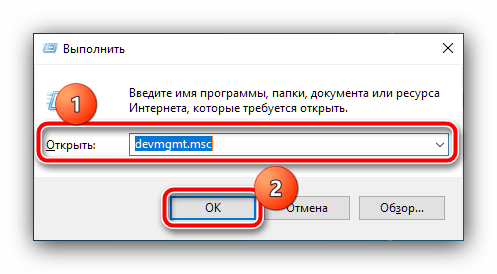
Розкрийте блок " миші та інші вказівні пристрої» і подивіться, чи немає на будь-якому з пристроїв значка помилки. Якщо такий виявиться, клікніть по відповідній позиції правою кнопкою (якщо вказують девайси від'єднані, Виберіть за допомогою клавіатури і натисніть клавішу виклику контекстного меню) і скористайтеся пунктом " Оновити драйвер» .
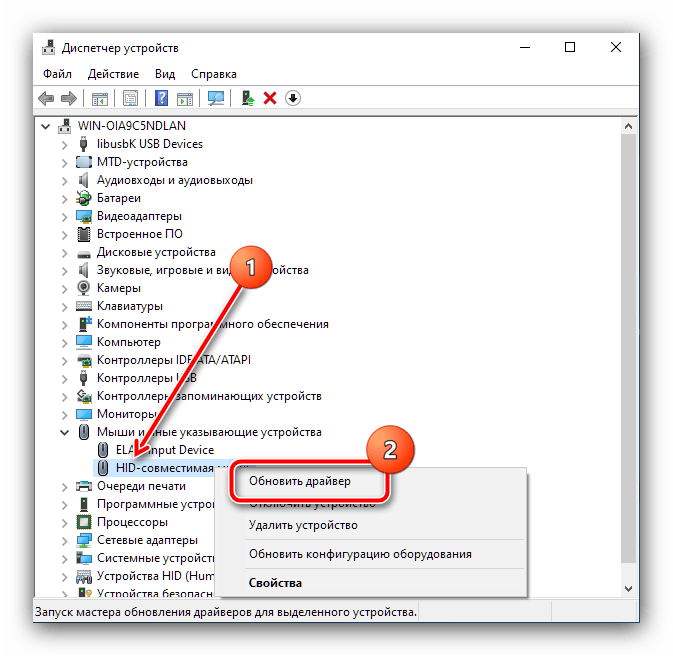
Спочатку спробуйте задіяти варіант " автоматичний пошук оновлених драйверів» . Якщо він не спрацює, знадобиться самостійно завантажити пакет з сайту виробника або стороннього ресурсу, якщо підтримка аксесуара припинена.
Детальніше: приклад завантаження драйверів для миші
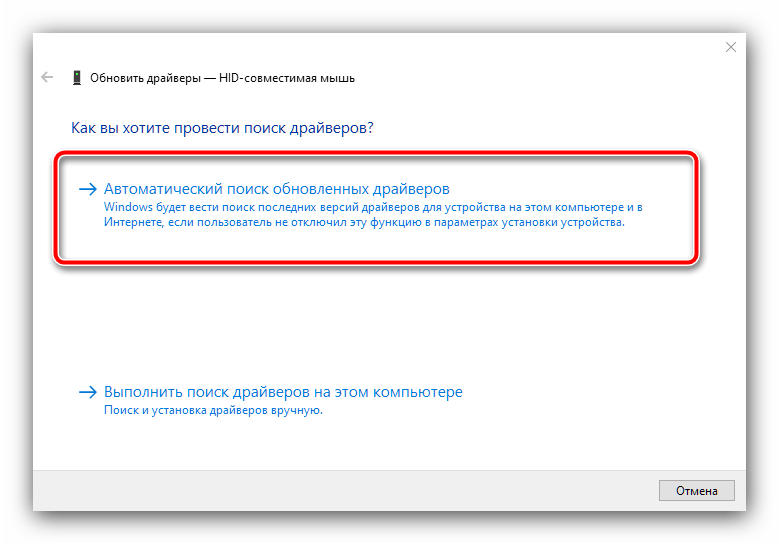
Спосіб 4: відключення інших бездротових пристроїв
Якщо проблемний гаджет не використовує дротове підключення, а з'єднується по Bluetooth або радіомодулю, потрібно мати на увазі, що він може конфліктувати з іншими схожими пристроями – клавіатурами, гарнітурами, геймпадами. Справа в тому, що вони можуть використовувати один і той же діапазон частот, особливо якщо це аксесуари одного виробника, і тому розпізнавати сигнали від другого, і навпаки. Спробуйте відключити всю подібну периферію, крім мишки, і перевірте, чи не зникла проблема – з великою часткою ймовірності вона більше вас не потурбує.
Спосіб 5: вимкнення Realtek HD
Найрідкіснішою і дивною причиною збою є по Диспетчер Realtek HD: деякі версії даного софта можуть втручатися в роботу інших пристроїв, в тому числі і мишки, чому і з'являється описуваний збій. Для діагностики буде досить прибрати його з автозавантаження і перезапустити систему.
- Викличте «Диспетчер завдань»
будь-яким зручним способом, наприклад, комбінацією клавіш
Ctrl+Shift+Esc
.
Детальніше: способи виклику "Диспетчера завдань" у Windows 10
- Перейдіть на вкладку «автозавантаження» і знайдіть там запис «Realtek HD» , після чого клікніть по ній ПКМ і виберіть »вимкнути" .
- Перезавантажте комп'ютер.
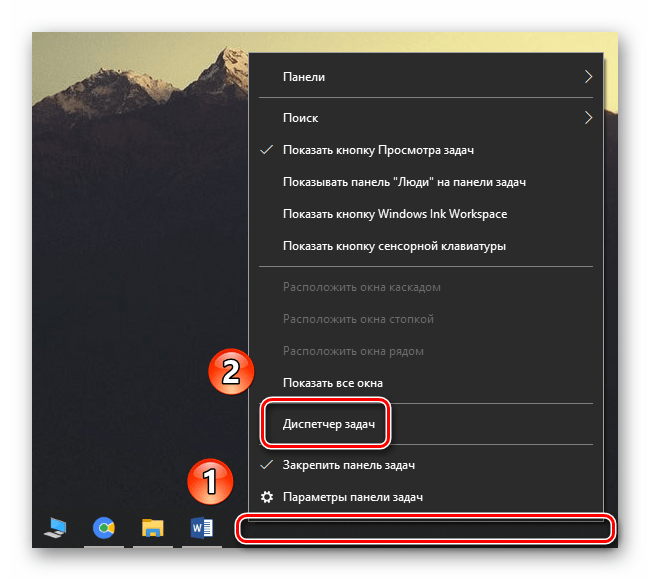

Дуже ймовірно, що проблема буде усунена, але ціною зазвичай стає погана якість, а то і зовсім зникнення виведення звуку. Для усунення вже цього збою скачайте і встановіть найсвіжішу на поточний момент версію службового по звукової плати за інструкцією далі.
Детальніше: встановлення найновішої версії Realtek HD